Androidのストレージがいっぱいで動きが鈍く普段使わないchromeのアップデート通知に悩みながらもアンインストールの手順が分からず困っていませんか。
手の中の画面だけで安全に不要アプリを整理してきた経験をもとにchromeを削除または無効化する具体的な操作を一歩ずつ案内し失敗しやすい確認画面や設定の落とし穴も丁寧に回避策と合わせて示します。
スマホが軽快に生まれ変わる心地よさをすぐに味わえるよう最初のステップから一緒に進めてみましょう。
AndroidでChromeをアンインストールするためのやさしい手順

AndroidスマホでChromeをアンインストールするとき、設定画面やコマンドがたくさんあってドキドキしますよね。
ここでは実際に試した優しい手順を3つピックアップしてまとめました。
- 設定アプリでChromeを無効化:システムアプリを無効化するだけで実質的にアンインストールした状態になります。初めてでも安心の方法です。
- ADBコマンドでアンインストール:パソコンと接続してコマンド一発。プログラマーならではの手軽さで不要なアプリをサクッと消せます。
- root権限で完全削除:ハイレベルな裏技ですが、本当に不要なときだけ踏み込むとスッキリします。
以上の流れをざっくり把握できれば、自分にぴったりの方法が見つかります。次のステップで手順を詳しく見ていきましょう。
ホーム画面から操作する方法

ホーム画面でChromeのアイコンを長押しすると、くるりと動いて上部にアンインストールのマークが表示されます。そのままマークまでドラッグすれば、すっと消えて手間いらずです。
自分で入れたChromeならこの方法が一番かんたんで、アイコンをすぐに隠したいときに重宝します。ただしAndroidに最初から入っているChromeはアンインストールできず「無効化」に切り替わるケースがあるので、その点だけ覚えておくと安心です。
①ホーム画面でChromeアイコンを長押しする
ホーム画面にある丸いChromeアイコンを指で軽くタップしたあと、そのままグッと長押しします。
アイコンが浮き上がり、クイックメニューが現れるのを確認しましょう。
注意:機種によっては長押しでウィジェット一覧が開くことがあります。その場合はアイコンの中心部分を狙って押すとスムーズです。
②メニューからアンインストールまたは無効化を選ぶ
画面右上の︙マークをタップすると、アプリ情報のメニューが表示されます。
「アンインストール」が選べる場合はタップしてChromeを削除します。プリインストール版など「無効化」が表示されたときはそちらを選ぶと、更新データを停止して初期状態に戻せます。
③確認ダイアログでOKをタップする
アンインストールの最終確認ダイアログが画面に現れます。表示されたら画面下部のOKボタンをやさしくタップしましょう。
タップするとすぐにアンインストール処理が始まるので、ホーム画面に戻ってもう一度確認してから進めると安心です。
④操作後にアイコンが消えたことを確認する
アンインストールが終わったらホーム画面やアプリ一覧を開いてChromeアイコンが消えているか確認します。消えていれば完了です。
見つからないときは画面上部の検索バーに「Chrome」と入力して候補に出ないかチェックしましょう。候補に表示されなければ完全に消えています。
アプリアイコンが残っている場合は、Android本体を再起動するとホームランチャーのキャッシュもクリアされてすっきり消えることがあります。
設定アプリから操作する方法

設定アプリからChromeをアンインストール(厳密には削除できない機種もあり無効化扱いです)する方法は、スマホに慣れている人なら迷わず進められるのが魅力です。
このやり方なら特別なツールは不要で、システムに組み込まれた機能だけで操作できます。アプリ一覧からChromeを探してタップするだけで、将来的にいつでも元に戻せるのも安心ポイントです。
とくに初学者やPCを使いたくない人におすすめです。気軽に試せるうえに、ストレージの無駄を減らせるので、端末の動きがサクサクする感覚も楽しめます。
①設定アプリを開く
画面を下から上にゆっくりスワイプしてアプリ一覧を表示します。歯車のアイコンが設定アプリですので、タップして開きましょう。
もしホーム画面に設定アプリのショートカットがあれば、アイコンをタップするだけで一発で開けます。
もっと手軽に開きたいときは、画面を上から下に2回スワイプして、通知パネルの歯車アイコンをタップするとすぐに呼び出せます。
画面がロック中だと通知パネルが開けないことがあります。解除してから操作してください。
②アプリと通知をタップする
設定画面が開いたら、画面上部の検索バーの下あたりにあるアプリと通知を探してタップしてください。もしリストが長くて見つけにくいときは、指一本で画面を下にスワイプするとスムーズです。
補足情報: インストール済みアプリが多い端末では、検索バーに「chrome」と入力すると目的の項目まで一気にたどり着けます。
③一覧からChromeを選ぶ
アプリ一覧画面が表示されたら、上部の検索アイコンをタップして「Chrome」と入力するとすばやく見つかります。リストをスクロールして探す場合は、アイコンがGoogleのカラフルな丸を目印にしてください。見つけたらアプリ名をタップして詳細画面を開きます。
④アンインストールまたは無効化をタップする
「アンインストール」または「無効化」のボタンが画面下にあるので、状況に合わせてどちらかをタップしてください。
プリインストール版のChromeだと「アンインストール」が出ないため、「無効化」を選ぶと更新ファイルが消えて初期状態に戻ります。
タップ後に表示される確認ダイアログで「OK」を押せば完了です。これで画面からChromeのアイコンが消え、スペースがすっきりします。
⑤確認ダイアログでOKをタップする
アンインストールの確認ダイアログが表示されたら、ダイアログ内にあるOKボタンをそっとタップしてください。となりにある「キャンセル」を押すと処理が中断されるので、間違わないように注意しましょう。
タップすると自動でアンインストールが進みますので、数秒待ってホーム画面やアプリ一覧からChromeのアイコンがなくなっているか確認してください。
Chromeを消せたらもっと快適!便利な応用ワザ集

Chromeをアンインストールしたあとは、別のブラウザやツールを組み合わせるともっと快適に使えます。実際に試してみた中から、よく使う応用ワザをまとめました。
| 応用ワザ | こんなとき役立つ |
|---|---|
| デフォルトブラウザ設定 | Chromeなしでリンクをタップしたときに好きなブラウザへ自動で開きたいとき |
| オフラインリーダー連携 | PocketやInstapaperに投げて、通勤・移動中にまとめて記事を読みたいとき |
| ホーム画面ショートカット活用 | よく使うサイトをアイコン化してワンタップで直行したいとき |
| Taskerでリンク振り分け | 特定のURLを指定したアプリで自動処理したいとき |
| 広告ブロックと組み合わせ | uBlock OriginやAdGuardと併用して、さらにサクサク表示を実現したいとき |
ストレージをもっと空ける

アプリを消す前にストレージをきれいにすると、作業がグンとラクになります。不要なキャッシュやログをサクッと削除すれば、空き容量が増えてアンインストール中のエラーを防げます。
プログラマー目線でおすすめなのは、設定画面の「アプリ情報」からChromeのキャッシュだけでなく「データ」も整理することです。写真や動画はクラウドやSDカードに移すだけで、スマホ内部の空きをしっかり確保できます。
設定アプリでストレージを開く
ホーム画面かアプリ一覧から設定アプリをタップしてください。
上部にある検索バーに「ストレージ」と入力すると該当項目がすぐ表示されます。
「ストレージとメモリ」「保存領域」など端末ごとに呼び方が違う項目がありますので、表示された中から本体ストレージを選んで開いてください。
不要なキャッシュをまとめて削除する
ホーム画面かアプリ一覧から歯車アイコンの「設定」をタップして開きます。
「ストレージとメモリ」→「キャッシュデータ」を選び、表示されるダイアログで「クリア」をタップします。
Google製のFilesアプリを開き、「クリーンアップ」から提案されたアプリのキャッシュをまとめて削除します。
キャッシュ削除はアプリの動作に影響しないものの、まれに再ログインや初期化が必要になるケースがあります。
好きなブラウザをデフォルトにする

お気に入りのブラウザを既定にしておくと、リンクをタップした瞬間から慣れ親しんだ画面操作や拡張機能が使えて気持ちよくネットを楽しめます。たとえばプライバシーを重視したいならFirefox、広告ブロックをガッツリ効かせたいならOpera、スピード重視ならBraveといった選択が生きてきます。
設定はAndroid標準の「アプリ」から簡単に変更できるので、ひとたび切り替えてしまえばあとは何も考えずに好きなブラウザで開けるのがうれしいポイントです。普段使いに合った動作や見た目がずっと続く安心感は、プログラマー目線でもかなり効率アップにつながります。
設定アプリのアプリと通知を開く
端末のホーム画面またはアプリ一覧から歯車アイコンの設定をタップします。
設定画面が開いたらリストをスクロールし、アプリと通知を見つけてタップしましょう。
既定のアプリをタップする
「アプリ設定」画面を開いたら、画面を下へスクロールして既定のアプリという項目を探してください。見つけたらその行をタップします。するとブラウザやメールなど、各機能に対して優先的に使うアプリを選べる一覧が表示されます。
ブラウザアプリを選択して好みを指定する
アンインストールしたあとに、さっそく自分好みのブラウザを既定に設定しましょう。
画面上部からスワイプダウンし、右上の歯車アイコンをタップして「設定」を開きます。
「アプリと通知」をタップし、「詳細設定」→「既定のアプリ」を開いて「ブラウザアプリ」を選びます。
インストール済みのブラウザ一覧から、好みのアプリをタップして既定に設定します。
新しく開いたブラウザの設定画面で、ホームページや検索エンジンのデフォルトを自分好みに変更します。
Chromeをやっぱり戻したいとき
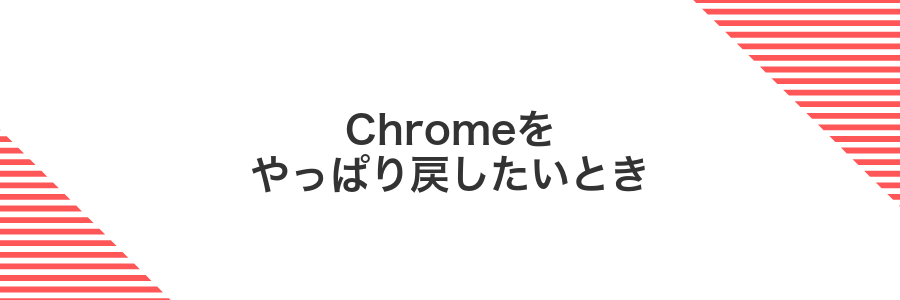
Chromeをアンインストールしてから「やっぱり戻したい」と思うこと、ありますよね。お気に入りのサイトやパスワード管理の同期が恋しくなったり、あるいは特定のWebコンテンツを確認したくなったりする場面が出てきます。
そんなときは設定からChromeを再び有効化すれば、以前と同じブラウザ環境をすぐに取り戻せます。無効化しただけならアプリを再インストールする必要もなく、手間なく慣れ親しんだ操作感に戻れるのがうれしいポイントです。
GooglePlayストアでChromeを検索する
ホーム画面かアプリ一覧からGooglePlayストアをタップします。画面上部にある検索バーを押して「Chrome」と入力すると、自動で候補が表示されるので選択してください。
インストールボタンをタップする
Playストアのアプリページを開いたら、画面中央あたりにあるインストールボタンを見つけてください。色は緑が多いですが、端末のテーマで微妙に変わることがあります。
見つかったら迷わずタップしましょう。タップするとダウンロードとインストールが自動で始まります。途中で止まる心配がある場合は、Wi-Fiに接続するとより安定して操作できるのでおすすめです。
初回起動でサインインを確認する
ホーム画面やアプリ一覧からChromeアプリを探してタップします。
画面右上の丸いアイコン(プロフィール)のマークをタップします。
表示されたアカウント名やメールアドレスを見て、利用したいGoogleアカウントかどうか確かめます。違う場合は「別のアカウントを追加」からログインしてください。
通信が不安定だとサインイン画面が表示されないことがあります。Wi-Fi設定を確認しましょう。
システムアップデート後に状態を確認する

システムアップデートが終わったら、まずは端末の健康状態をじっくりチェックしましょう。ここでしっかり確認しておくと、不意に設定が戻っていたり、容量が足りなくなったりといったトラブルを防げます。
具体的には「設定>システム>端末情報」でAndroidのバージョンを確認しつつ、「ストレージ」の空き容量や「標準アプリ」の一覧を見ておくと安心です。もしChromeが再インストールされていたら、すぐにアンインストールしてスッキリをキープできます。
設定アプリでシステムを開く
端末のアプリ一覧から歯車アイコンの設定アプリをタップします。
設定画面が表示されたら画面を下方向へスワイプしてシステムと書かれたメニューを探してください。
見つかった「システム」あるいは機種によっては「システムと更新」をタップして次の操作へ進みます。
注意:一部のAndroidでは「システムと更新」と表示されることがあります。
アップデート完了後にアプリ一覧をもう一度見る
ホーム画面から設定アプリを開いてください。
「アプリと通知」をタップし、「すべてのアプリを表示」を選びます。
一覧をスクロールしてChromeが消えているかどうかを確認してください。
Chromeがまだ表示される場合は、右上のフィルタアイコンから「無効化済みアプリを非表示」にチェックを入れてみてください。
よくある質問

- Chromeをアンインストールできません
-
Android標準搭載のChromeは完全削除できない仕様です。無効化で不要なアップデートを停止し、本体内の負担を減らせます。
- アンインストール後にブックマークや履歴はどうなる?
-
「設定→アプリ→Chrome→ストレージ」でデータを消去するとローカルの履歴や保存情報が消えます。ただしGoogleアカウントで同期しているデータは再インストール後に復元できます。
- プリインストール版Chromeも完全に消せますか
-
ADBを使ったアンインストールは可能ですが、端末保証や動作安定性に影響が出るリスクがあります。試す場合は自己責任で、事前にバックアップをご用意ください。
Chromeがアンインストールできないのはなぜ?
ChromeはAndroid端末にあらかじめ組み込まれているシステムアプリなので、通常の設定画面からアンインストールできないようになっています。
システムアプリはOSの一部として重要な役割を担っているため、誤って削除するとほかの機能が動かなくなるリスクがあります。そのためメーカーやGoogle側でアンインストールが制限されています。
ただしエンジニアならではの裏ワザとして、ADBコマンドを使ってユーザー領域から取り除く方法があります。このあと手順を紹介しますので、興味があればぜひ試してみてください。
無効化とアンインストールのちがいは?
Chromeの無効化とアンインストール、似たように聞こえるかもしれないけど、動きや戻しやすさにちょっとした差があるんだ。
| 項目 | 無効化 | アンインストール |
|---|---|---|
| 動作内容 | アプリを動かないようにしてアイコンを隠す | アップデート分を削除し、元のバージョンに戻す |
| 保存領域 | アップデートやキャッシュを止められるので空きが少し増える | アップデート分だけ消えるけど本体部分は残る |
| 復活のしやすさ | 設定から数タップでいつでも有効化できる | 再インストールやアップデートの再適用が必要になる |
システムアプリのChromeは本体が端末に組み込まれているから、アンインストールはアップデート削除にとどまるよ。気軽に試したいなら無効化のほうが手順もシンプルでおすすめだよ。
Chromeを消すとGooglePlayが開けなくなる?
ChromeをアンインストールするとPlayストアが起動しなくなるかもしれないと心配になりますよね。でも実際にはAndroidのアプリは内部でChromeではなくAndroid System WebViewという仕組みを使ってウェブ表示しています。なのでChromeを消してもWebViewは残るため、GooglePlayはこれまでどおり開けるので安心してください。
アンインストールしてもアップデートで戻る?
アンインストールをタップすると、インストールされた更新版だけが削除されて、端末に最初から入っていた状態のChromeに戻ります。
そのあとにOSアップデートやPlayストアの自動更新で、再び最新版が配信されてしまいます。
更新版の消去と出荷時バージョンへのリセットは同じ動きです。完全にアプリ本体が消えるわけではありません。
使わないなら放置してもだいじょうぶ?
- 使わないなら放置してもだいじょうぶ?
-
Chromeをそのままにしていても、大きなトラブルにはつながりにくいです。自動アップデートが有効なままなら、セキュリティ修正や安定性の改善が裏で適用されるので、安心して放置できます。
ただストレージ節約や動作軽快化をねらうなら、アプリを無効化するのがおすすめです。プログラマーの感覚では、不要なプロセスを減らすとバッテリー消費や起動速度にもゆるやかな効果が見られました。
まとめ

ここまでAndroidでChromeをサクッと手放す手順をご紹介しました。設定アプリからChromeを選んでアンインストールまたは無効化を実行し、必要に応じてデータを削除する流れで進めるだけなので迷わずに進められるはずです。
エンジニア仲間からのアドバイスとして、一度端末を再起動するとシステムがスッキリ整って動作が安定することが多いです。気になるときは、他のブラウザをいくつか試してみて好みのものを見つけるのも楽しいですよ。
これでChromeを手放す準備はバッチリです。新しいブラウザライフを思いきり楽しんでくださいね。
